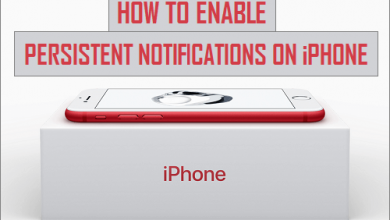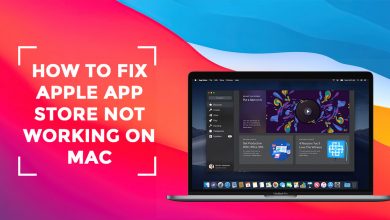Как подключить контроллер PS4 к iPhone на iOS 10/11

[ad_1]
Цель этого поста — показать, как подключить контроллер PS4 к iPhone, чтобы вы могли получать больше удовольствия от игр. Этот метод должен работать как на iPhone, так и на iPad под управлением iOS 10/11.
Аксессуар для iPhone и Apple Watch
Игра на экране iPhone или iPad никогда не может быть идеальной, вы не чувствуете вибрации от игры, и иногда сложно контролировать фигуру игры на экране iPhone или iPad, поэтому многие люди говорят, что сенсорный экран никогда не сможет заменить игровые контроллеры.
Чтобы получать больше удовольствия от игр, вам действительно нужно подключить контроллер PS4 к iPhone или iPad. На самом деле, использовать контроллер PS4 на iPhone легко и просто, но о том, как подключить контроллер PS4 к iPhone iPad, мало кто знает. Здесь мы откроем вам секрет. Теперь следуйте за нами, чтобы подключить контроллер PS4 к iPhone iPad. Этот метод будет работать как на iOS 10, так и на iOS 11.
Также читайте: Как с легкостью создавать рингтоны для iPhone 8 / X>
Как подключить контроллер PS4 к iPhone iPad на iOS 10/11
Шаг 1Сделайте джейлбрейк своего iDevice и загрузите Controller for All из Cydia.
Шаг 2Откройте Bluetooth на вашем iDevice.
Шаг 3Нажимайте кнопки «Домой» и «Поделиться» на контроллере PS4, пока светодиодный индикатор не начнет мигать.
Шаг 4IDevice автоматически соединит контроллер PS4. Запустите игру с поддержкой контроллера PS4 и наслаждайтесь!
1. Если вам не удалось подключить контроллер PS4 к iPhone iPad на iOS 11 этим методом, попробуйте еще несколько раз.
2. Если на вашем iPhone iPad не отображается имя вашего контроллера PS4 после включения Bluetooth, попробуйте выполнить обновление до последней версии iOS.
Бонусный совет: как передавать данные приложения между iDevices
Для тех, кто любит игры, одна из самых неприемлемых вещей — потеря игрового рекорда после переключения на другое iDevice. Действительно, некоторые записи игры синхронизируются, и в следующий раз, когда вы войдете в ту же учетную запись с другого устройства, вы можете начать с того места, где вы остановились, но некоторые просто нет.
Хотите перенести данные приложения с iPhone на iPad или другой iPhone? В этом посте мы покажем вам инструмент, который поможет вам передавать данные между iDevices — AnyTrans.
AnyTrans, разработанный командой iMobie, — это заслуживающий доверия и отмеченный наградами инструмент для передачи данных iOS. Это может помочь пользователям без проблем передавать данные приложений между iDevices напрямую. Кроме того, процесс передачи данных приложения между iDevices с AnyTrans является стабильным и быстрым. Более того, iMobie является сертифицированным разработчиком Apple, а AnyTrans теперь защищен Norton и McAfee. Это никогда не может нанести вред вашим устройствам, и такие несчастные случаи, как утечка информации, никогда не произойдут.
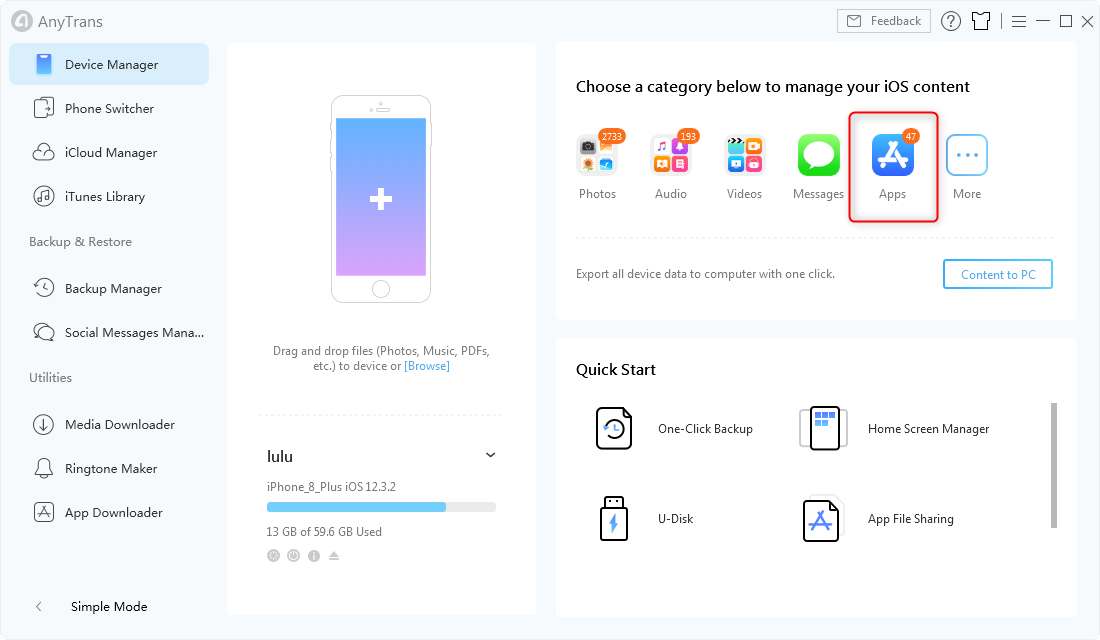
Передача данных приложения в AnyTrans
Теперь почему бы не загрузить AnyTrans, а затем следовать этому руководству о том, как перенести данные приложения с iPhone на iPhone, чтобы сделать это?
Нижняя линия
Выше приведены способы подключения контроллера PS4 к iPhone на iOS 10/11. Вам подходит этот метод? Поделитесь с нами своими идеями. Кстати, как видите, AnyTrans — действительно хороший и эффективный инструмент для передачи данных приложений между iDevices. Кроме того, AnyTrans также может помочь вам передать другие данные с iPhone на iPhone, такие как контакты, сообщения, музыку. Пожалуйста, загрузите его и попробуйте.
[ad_2]